Mẹo xử lý lỗi Facebook không hiển thị thông báo trên iPhone
Facebook không hiển thị thông báo trên iPhone làm bạn bỏ lỡ nhiều thông báo quan trọng? Thủ thuật dưới đây sẽ giúp bạn xử lý ngay tình trạng này.
Facebook là mạng xã hội phổ biến được rất nhiều người sử dụng. Hiện nay, những ai sở hữu chiếc điện thoại thông minh đều không thể thiếu ứng dụng này. Tuy nhiên, không phải lúc nào nó cũng hoạt động “trơn tru”. Trong quá trình sử dụng, đôi khi người dùng gặp phải một số trường hợp rắc rối nhưng không biết xử lý ra sao. Riêng đối với iPhone, tình trạng nhiều người gặp phải nhất hiện nay chính là Facebook không hiển thị thông báo trên iPhone. Để iFan không phải “bực bội” vì lỗi này, FASTCARE sẽ hướng giẫn cách giải quyết cụ thể!
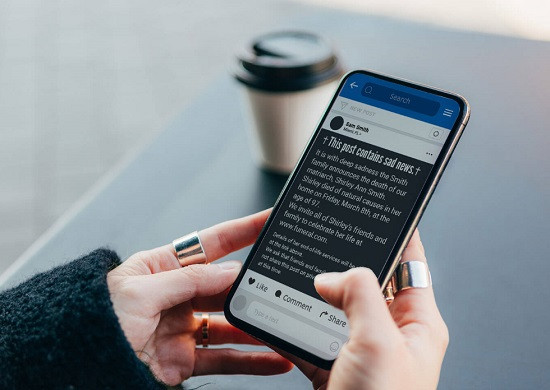
Những lý do khiến Facebook không hiển thị thông báo trên iPhone
Tình trạng không nhận được thông báo facebook trên iPhone làm người dùng vô cùng khó chịu. Bất kể là bình luận, người thân đăng ảnh/status mới hay kể cả những thông báo bình luận trong bài đăng của bạn đều không nhận được thông báo trên facebook. Vậy bạn có biết nguyên nhân vì sao không:
► Do iFan chưa bật thông báo facebook trên iPhone nên “dế yêu” mới không thể thực hiện thông báo.
► Do ứng dụng Facebook bị lỗi hoặc do bạn chưa cập nhật ứng dụng nên mới dẫn đến trường hợp này.
► Do iPhone của người dùng đang bị xung đột phần mềm vì đã tải ứng dụng không tương thích với máy.
► Do mạng internet như wifi, 3G/4G không ổn định, yếu hoặc hoạt động chập chờn cũng là nguyên nhân.

Cách xử lý facebook không hiển thị thông báo trên iPhone dành cho iFan
Nếu như đang gặp phải tình trạng Facebook không hiện thông báo. Bạn hãy làm theo những thủ thuật dưới đây để khắc phục nhanh gọn lẹ:
1#. Cách bật thông báo facebook trên iPhone
Đôi khi chiếc iPhone của bạn không hiện thông báo facebook là do người dùng chưa bật thông báo cho ứng dụng này. Để thực hiện, bạn hãy làm theo các bước:
► B1: Vào Cài đặt > Tìm và chọn vào Ứng dụng Facebook.
► B2: Chọn Thông báo > Bật Cho phép thông báo lên (kéo thanh ngang qua cho hiện lên màu xanh).
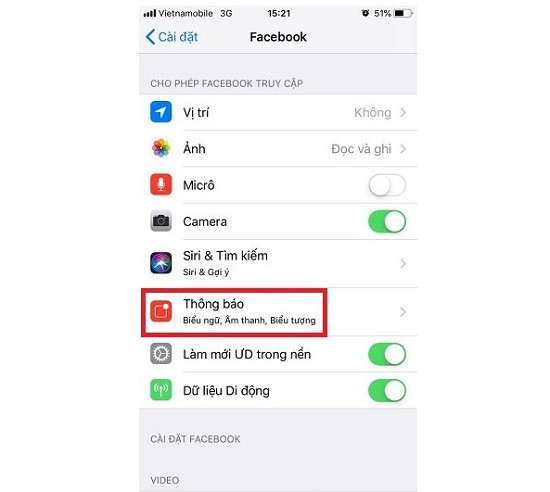
► B3: Chọn tiếp vào mục Cài đặt Thông báo > Sau đó kích hoạt các mục thông báo theo lựa chọn của mình > Bật thông báo đẩy lên.
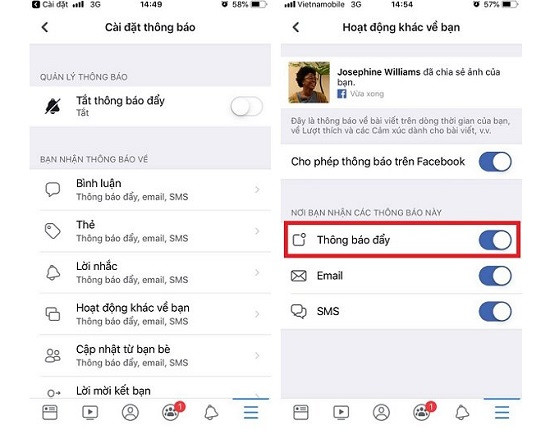
2#. Bật thông báo từ chính ứng dụng Facebook:
► B1: Vào ứng dụng facebook > Chọn vào biểu tượng 3 dấu gạch ngang.
► B2: Chọn Cài đặt & Quyền riêng tư > Cài đặt.
► B3: Chọn Thông báo > Cài đặt thông báo > Thông báo đẩy > Bật lên bằng cách gạt nút tròn sang phải là được.
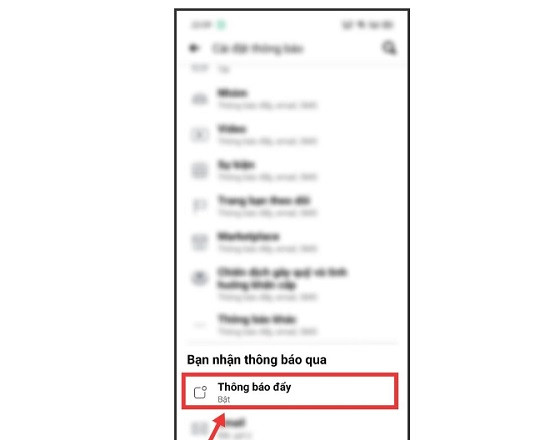
Lúc này, bạn đã bật thông báo cho ứng dụng Facebook. Tuy nhiên, các sản phẩm của Apple có tính bảo mật rất cao. Vì vậy, bạn phải cấp quyền cho ứng dụng thì iPhone mới thực hiện thông báo. Vì vậy, cần kiểm tra xem thiết bị có tự động tắt thông báo tất cả ứng dụng thứ 3 (bao gồm facebook) hay không?
► Vào Settings > Notification Center > Facebook > Set sounds, alerts etc (và xem thử mình đã bật nhận thông báo từ facebook hay chưa).
Vậy là điện thoại của bạn đã nhận được thông báo như bình thường.
3#. Xem lại wifi của bạn
Đôi khi mạng quá yếu cũng làm cho iPhone của bạn không thể hiển thị thông báo của facebook đó. Bạn hãy đảm bảo rằng mạng internet của mình hoạt động ổn định nhé!
4#. Tắt nguồn và khởi động lại điện thoại
Đây là thủ thuật quen thuộc, đơn giản nhưng lại khắc phục rất nhiều vấn đề trên dế yêu. Vì vậy. bạn hãy thử khởi động lại iPhone xem có khắc phục được không?
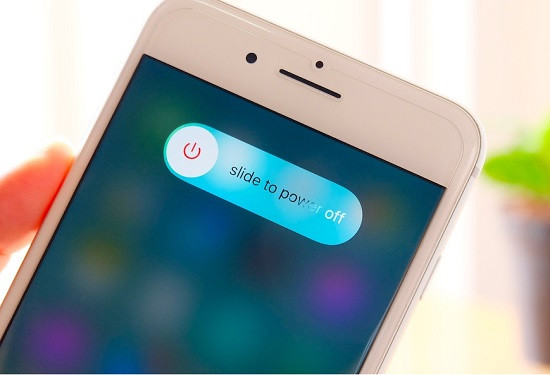
5#. Gỡ và cài đặt lại ứng dụng Facebook
Bạn cần kiểm tra xem ứng dụng facebook có bản cập nhật mới không nhé! Nếu có, bạn hãy cập nhật phiên bản mới. Hoặc iFan có thể gỡ ứng dụng này sau đó tải lại để khắc phục lỗi.
6#. Đặt lại cài đặt mạng cho iPhone
Vào Cài đặt > Cài đặt chung > Đặt lại > Đặt lại cài đặt mạng. Sau đó, iFan nhập lại wifi để khắc phục lỗi do mạng internet gây ra.
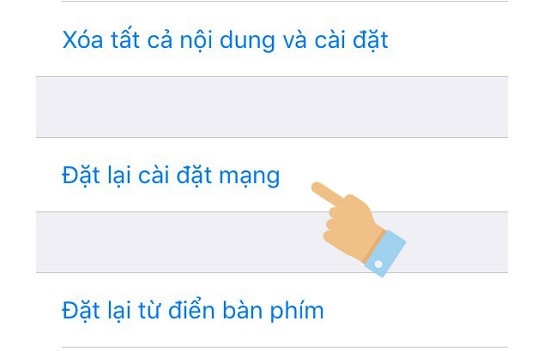
|
Xem thêm: |
Trên đây chính là cách khắc phục Facebook không hiển thị thông báo trên iPhone. Chúc anh em thực hiện thành công!








Hãy để lại bình luận của bạn tại đây!